Microsoft изисква потребителите на компютри да имат TPM 2.0, за да инсталират Windows 11. TPM 2.0 е необходим за стартиране на Windows 11, като важен градивен елемент за функции, свързани със сигурността. TPM 2.0 се използва в Windows 11 за редица функции, включително Windows Hello за защита на самоличността и BitLocker за защита на данните. В някои случаи компютрите, които могат да работят с TPM 2.0, не са настроени да го правят. Ще го разгледаме много подробно в тази статия.

След като Microsoft представи Windows 11 , той пусна и системни изисквания за най-новия си софтуер на операционната система. Заровен под препоръките за RAM и препоръчаните гигахерци (GHz) на Windows 11, Microsoft включи любопитен акроним: TPM.
Това направи доверения платформен модул или TPM задължителен компонент за Windows 11 за съществуващи и нови устройства. Всъщност Windows 11 изисква TPM 2.0. за няколко функции, включително BitLocker за защита на данните и Windows Hello за защита на самоличността. В някои случаи компютри, способни да работят с TPM 2.0, не са настроени да го правят. Но TPM 2.0 има още нещо в Windows 11.
И така, нека се потопим и разберем какви TPM чипове и какво прави TPM 2.0 в Windows 11.
Прочетете: Защо да надстроите до Windows 11?
Съдържание
- Какво е TPM чип?
- Как работи TPM?
- Защо TPM 2.0?
- Защо Windows 11 изисква TPM 2.0?
- Моят компютър поддържа ли вече TPM 2.0?
- Какво да направя, ако компютърът ми няма TPM 2.0?
- Как да активирате TPM 2.0 на вашия компютър
- Мога ли да инсталирам Windows 11 в неподдържана система без TPM 2.0?
- В заключение,
Какво е TPM чип?
Резюме: В най-основния си вид TPM е малък чип на дънната платка на вашия компютър, понякога отделен от главния процесор и паметта.

Довереният платформен модул (PM) чип е технология за сигурност в компютъра за повишаване на сигурността на компютъра срещу уязвимости на софтуера.
Технически, TPM е криптопроцесор, използващ криптографски ключ за защита на данните в компютъра. Това означава допълнително допълнение, което повишава сигурността на компютъра чрез добавяне на хардуерно базирана сигурност.
По принцип TPM е малък чип на дънната платка на компютъра, понякога отделен от главния процесор и паметта. Това е подобно на клавиатурата, която използвате, за да деактивирате алармата за сигурност на дома си всеки път, когато влезете през вратата. Включването на вашия компютър може да е същото като отварянето на входната ви врата и алармите ще прозвучат, ако не заключите код за кратко време (включете TMP).
Как работи TPM?
Резюме : TPM работи чрез създаване на кодове за криптиране. Половината от ключа за шифроване се съхранява на TPM чипа, а другата половина се съхранява на твърдия диск на компютъра , така че ако TPM чипът бъде премахнат, компютърът няма да стартира.

Първо, всеки компютър има софтуерна защита и хардуерна защита за защита на вашия компютър и файлове.
Когато се направи добре, сигурността на софтуера ефективно предотвратява проникването на хакери в системата. Но софтуерът е по-гъвкав по природа - неговият код може да бъде модифициран - и винаги има шанс да бъде открит хакер или експлойт. Когато бъдат открити, нарушителите имат достъп до вашия компютър и чувствителна информация.
Това е мястото, където идва хардуерната сигурност, като TPM.
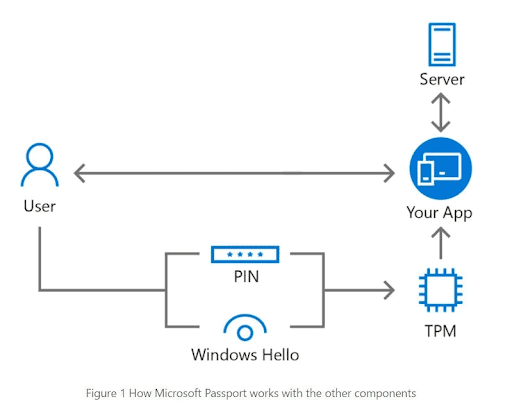
Хардуерната сигурност, както се подразбира, е твърдо кодирана. Криптографските ключове в TPM са невъзможни за промяна, освен ако хакер по някакъв начин не ги знае точно предварително.
Така че изискването за вградена TPM 2.0 защитна функция в Windows 11 повишава стандарта за хардуерна сигурност.
TPM чипът комуникира с други системи за сигурност на компютъра, като четец на пръстови отпечатъци, лицево разпознаване на Windows Hello и BitLocker, за защита на данните за подобряване на сигурността.
Други програми, които ще използват TPM освен системите за сигурност на вашия компютър, са Outlook, Firefox и Chrome.
Защо TPM 2.0?
Резюме: TPM 2.0 е необходим за стартиране на Windows 11, важен градивен елемент за функциите за сигурност, включително Windows Hello за защита на самоличността и BitLocker за защита на данните. В някои случаи компютри, които могат да работят с TPM 2.0, не са настроени да го правят.
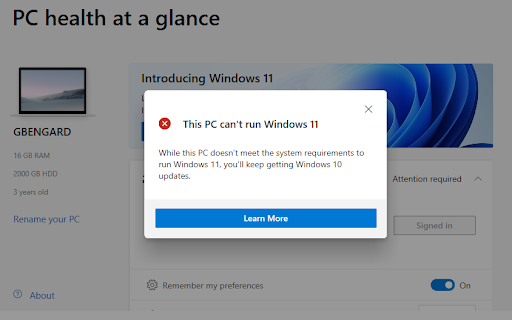
TMP 2.0 е версия на TPM чипове с по-добра сигурност.
Страница на Microsoft , датираща от 2018 г., посочва различни предимства на сигурността на TPM 2.0 спрямо TPM 1.2. Microsoft отбелязва тези предимства като увеличена поддръжка за по-модерни криптографски алгоритми. Тези предимства, тъй като са по-добри и съществуват от известно време, правят TPM 2.0 версия с по-добра сигурност на TPM чиповете.
И Microsoft по някакъв начин изисква TPM 2.0 на компютри с Windows 10 от 2016 г. Защо?
Въпреки че изискването за TPM на Windows 11 изведе технологията на преден план, това не е особено нова идея. Windows 10 и Windows 7 поддържат TPM и са ги използвали преди. Това дори е изискване за Windows 10, но всъщност не се прилага.
Всъщност от юли 2016 г. всички произведени нови компютри с Windows изискват активиране по подразбиране на TPM 2.0. Ако сте закупили компютър, настолен компютър, 2-в-1 или друго устройство с предварително инсталиран Windows 10, Microsoft изисква от производителя да включи TPM 2.0 и да го активира по подразбиране.
Защо Windows 11 изисква TPM 2.0?
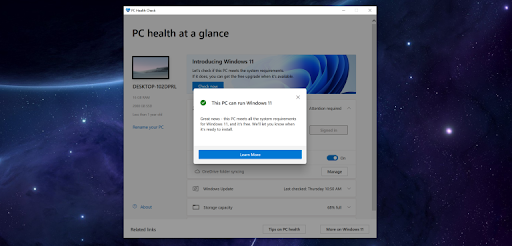
Първо, TPM 2.0 е хардуерна сигурност от по-висок клас. Защо Windows го изисква?
Windows, като най-популярната операционна система в света, е лесна мишена за хакери. Създаването на TPM 2.0, изискване е начин за повишаване на хардуерната сигурност, за да се подобри сигурността на системата (софтуера) на Windows и да се предотврати лесно хакване на системата.
Microsoft потвърждава това, като казва, че TPM (TPM 2.0) може да защити потребителските идентификационни данни и ключовете за криптиране, наред с други чувствителни данни, чрез добавяне на хардуерен защитен щит. Това ще предпази атаките от злонамерен софтуер.
Например в Windows 11 Windows Hello използва TPM за защита на самоличността, а BitLocker го използва за защита на данните.
Моят компютър поддържа ли вече TPM 2.0?
Първо, ако вашият компютър отговаря на минималните системни изисквания на Windows 11, той поддържа TPM 2.0.
Ако сте закупили компютър с Windows 10 през 2016 г. или след това, има голям шанс той вече да има активиран TPM 2.0. Ако не стане, проверете дали датата на производство може да е била преди крайната дата.
Но ако компютърът ви е по-стар (преди 2016 г.), той вероятно или има по-старата версия на TPM 1.2 (която не се препоръчва за Windows 11), има TPM 2.0, но е деактивиран, или изобщо няма TPM.
Ако не сте сигурни за състоянието на TPM на вашия компютър, можете да проверите в настройките на компютъра. Някои версии на Windows 10 предлагат страница с информация за процесора за защита в приложението за настройки на Windows, за да покаже версията на TPM и друга информация.
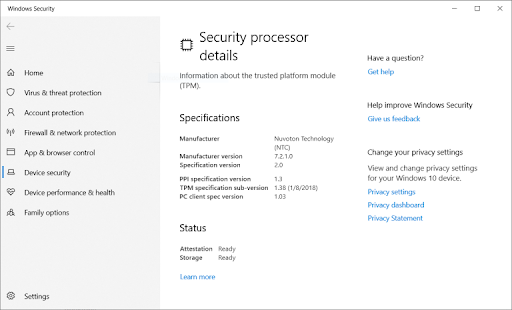
Ако вашият компютър има TPM 2.0, но в момента не е активиран, използвайте това ръководство на Microsoft, за да го активирате.
Какво да направя, ако компютърът ми няма TPM 2.0?
За потребители на настолен компютър или компютър, които може да нямат TPM 2.0, можете да добавите функционалността, като закупите съвместим модул за вашата дънна платка. Ще трябва да потърсите модела на вашата дънна платка и да видите дали производителят е пуснал съвместим TPM.
Очевидно цените на TMP са се увеличили след представянето на Windows 11. Например, Asus TPM, който беше продаден за $14 на Amazon, сега се продава за $40+ на пазара на употребявани машини. Освен това някои производители също спряха производството на TPM, но производството вероятно може да започне отново предвид неотдавнашния скок в търсенето.
Ако можете да закупите съвместим TPM модул, всичко, което трябва да направите, е да намерите TPM щифтовете на вашата дънна платка и да го поставите. След това не забравяйте да го активирате в менюто на BIOS, за да можете да надстроите до Windows 11.
Трябва да имате TOM 2.0, за да ви даде достъп до Windows 11, тъй като краят на живота на Windows 10 е скоро: октомври 2025 г.
Как да активирате TPM 2.0 на вашия компютър
Досега разбирате, че изискването за TPM 2.0 чип в Windows 11 е противоречиво. Чипът, който обикновено се намира на дънната платка на компютъра, е важен елемент, заедно с нуждите на Windows 11 RAM . Това е чип за сигурност, който управлява криптирането на вашия пръстов отпечатък, други биометрични данни и неща като Windows BitLocker. Обикновено TPM 2.0 е включен по подразбиране на повечето компютри и се намира в повечето модерни системи, закупени през последните няколко години. Но той или е изключен на по-стари устройства, или изобщо липсва.
Стъпките за активиране на TPM 2.0 в BIOS варират в зависимост от производителя на компютъра. Microsoft ги описва тук .
Първо проверете за TPM 2.0 с помощта на приложението за защита на Windows :
- Стартирайте Настройки > Актуализиране и защита > Защита на Windows > Защита на устройството
- От Device Security проверете Security Processor Details. Ако не виждате секцията за защитен процесор на този екран, вашият компютър може да има деактивиран TPM. [Вижте как да активирате TPM по-долу.]
- Ако можете да видите TPM, изпълнете следващата стъпка, за да проверите дали това е TPM 2.0.
- Ако видите опция за Подробности за процесора за сигурност под Процесор за сигурност, изберете това и проверете дали версията на вашата спецификация е 2.0.
- Ако видите спецификация, която е по-ниска от 2.0, вашето устройство не може да работи с Windows 11.
Сега отидете в BIOS, за да активирате TPM за вашия компютър.
За да активирате TPM 2.0 на компютър:
-
Стартирайте Настройки > Актуализиране и защита > Възстановяване > Рестартирайте сега . Вашата система ще се рестартира.
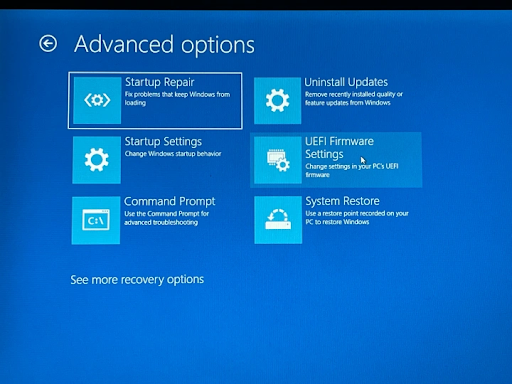
- На следващия екран ще изберете Отстраняване на неизправности > Разширени опции > Настройки на фърмуера на UEFI .
-
Кликнете върху бутона Рестартиране. Това ще стартира вашия компютър в системния BIOS, за да провери TPM 2.0.
Ще искате да потърсите конкретно подменю в System BIOS. Това е различно за различните системи. На повечето системи настройките на TPM могат да бъдат намерени под настройки, обозначени като Advanced Security, Security или Trusted Computing . Придвижете се до тези менюта, като използвате или клавишните комбинации, посочени на екрана, или мишката, ако вашият BIOS го поддържа.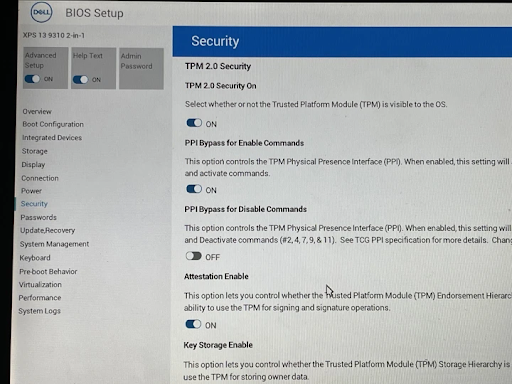
- След като сте в съответното меню на BIOS, можете да поставите отметка в квадратчето или да преместите превключвателя за една от следните опции.
- TPM 2.0 може да бъде етикетиран по различен начин като една от следните опции: Защитно устройство, Поддръжка на защитно устройство, TPM състояние, AMD fTPM превключвател, AMD PSP fTPM, Intel PTT или Intel Platform Trust Technology.
- Ако не сте сигурни дали поставяте отметка в правилното поле за настройките на TPM 2.0, можете да проверите в документите за поддръжка от производителя на вашия компютър.
- Излезте от BIOS. След като активирате TPM 2.0, излезте от BIOS, като използвате командите, изброени в долната част на екрана (обикновено просто натискате Esc).
- Запазете настройката. Ще бъдете подканени да запишете и излезте. След това вашата система ще се рестартира и ще ви зареди обратно в Windows.
След това можете да продължите и да инсталирате Windows 11 .
Мога ли да инсталирам Windows 11 в неподдържана система без TPM 2.0?
Ако имате компютър с неподдържан хардуер, пак можете да надстроите до Windows 11 , но не чрез Windows Update. Вместо това ще трябва да използвате стартиращо USB флаш устройство или ISO файл, за да извършите ръчно чиста инсталация или надграждане на място.
Microsoft остави вратичката отворена, но не я споменава никъде в документацията, нито се поддържа. Според компанията инсталирането на Windows 11 на неподдържан хардуер е опция за организациите. Все пак всеки може да надстрои на свой собствен риск, знаейки, че няма гаранция за стабилност на системата и съвместимост на драйверите.
Прочетете нашето ръководство Какво се случва, ако инсталирате Windows 11 на неподдържан хардуер за повече подробности.
Накратко, не се препоръчва инсталирането на Windows 11 на устройство, което не отговаря на минималните системни изисквания на Windows 11 . Ако изберете да инсталирате Windows 11 на неподходящ хардуер, трябва да сте спокойни да поемете риска от проблеми със съвместимостта.
В заключение,
Макар и противоречиво, изискването за TPM 2.0 чип в Windows 11 е важен елемент. Това е хардуерен защитен чип, отговорен за криптирането на вашия пръстов отпечатък, други биометрични данни и неща като Windows BitLocker.
Инсталирайте Windows 11 само на поддържани устройства, за да подобрите нивото си на защита.
Сега, ако сте прочели тази статия до тук, ние ви благодарим :) Но още нещо...
Задайте ни всички други въпроси, останали без отговор. Имаме експерти, които биха искали да помогнат или просто да посетят нашия помощен център или секции в блога .
Освен това се абонирайте за нашия бюлетин, за да сте в крак с всичко технологично, вземете Windows, Office и софтуер за производителност на цени на едро, както и статии за отстраняване на проблеми.
И накрая, моля, споделете тази статия с вашите приятели и колеги, като използвате бутоните за социални медии в нея.
Статии, препоръчани от редактора
» Как да коригирате грешката „Този компютър не може да работи с Windows 11“.
» Новите емотикони на Microsoft вече са налични в Windows 11
» Най-доброто ръководство за Windows 11
» Най-добрият преглед на Windows 11: Разлики между Windows 11 и Windows 10
» Преглед на Microsoft Windows 11: Време е да надстроите сега

